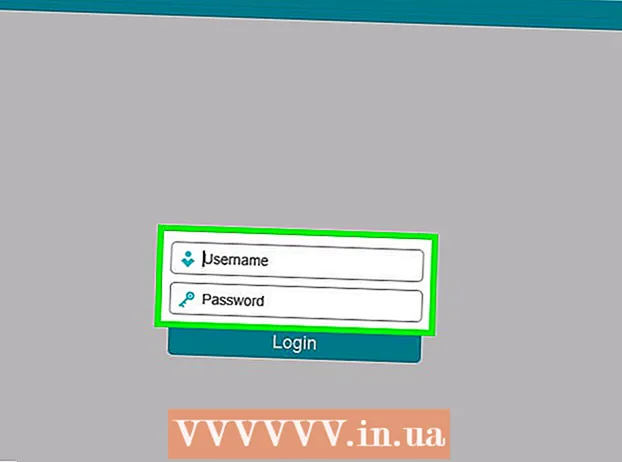Аўтар:
Monica Porter
Дата Стварэння:
18 Марш 2021
Дата Абнаўлення:
1 Ліпень 2024

Задаволены
- Каб уставіць малюнак у дакумент, націсніце ўкладку "Уставіць" і абярыце "Малюнкі". Вы зможаце праглядзець файл малюнка на сваім кампутары, каб дадаць яго, альбо ўставіць выяву (галерэю твораў мастацтва) для выкарыстання ў якасці спасылкі.


Націсніце кнопку "Гіперспасылка". Гэты вузел у форме глобуса з гэтай спасылкай звычайна знаходзіцца ў раздзеле "Спасылкі".
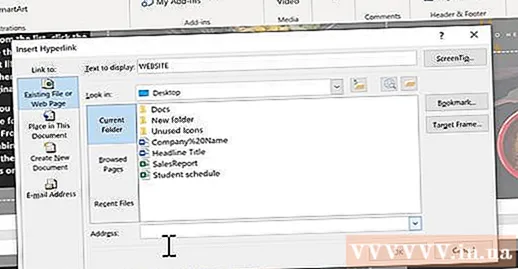
- Калі вы хочаце зрабіць спасылку на файл, знайдзіце на кампутары файл, які хочаце ўставіць.
- Вы таксама можаце ўставіць спасылку, каб перавесці чытача на новы дакумент. Націсніце опцыю «Стварыць новы дакумент» у меню злева і абярыце месца для захавання дакумента.

Усталяваць падказку экрана (неабавязкова). Вы можаце змяніць тэкст, які з'яўляецца, калі карыстальнік наводзіць указальнік мышы на спасылку, націскаючы кнопку "Падказка". Па змаўчанні гэты тэкст будзе адрасам вэб-сайта альбо шляхам да файла.

Спосаб 2 з 3: спасылка на пусты электронны ліст
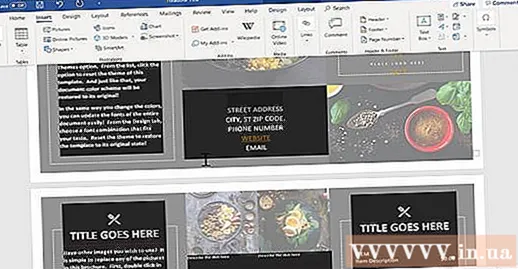
Вылучыце тэкст альбо выберыце малюнак, які вы хочаце ператварыць у спасылку па электроннай пошце. У дакуменце можна выкарыстоўваць тэкст альбо выявы.
Перайдзіце на ўкладку "Уставіць" і выберыце "Гіперспасылка.’ Калі вы выкарыстоўваеце Word 2003 або больш ранняй версіі, націсніце меню Уставіць.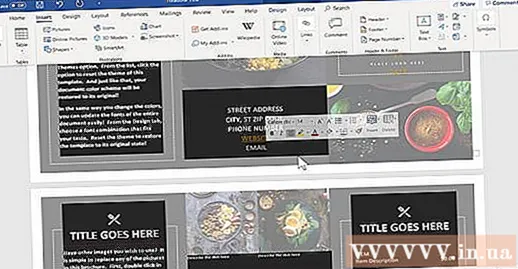
Выберыце "Адрас электроннай пошты" ў меню злева. Вы зможаце наладзіць пустыя паведамленні.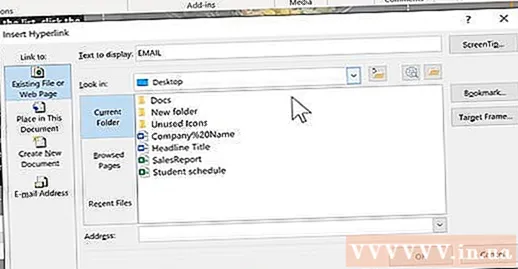
Увядзіце адрас і тэму. На гэты адрас чытач накіруе ліст. Тэма, якую вы ўводзіце ў поле "Тэма", будзе загадзя запоўнена, але пры жаданні чытач можа яе змяніць.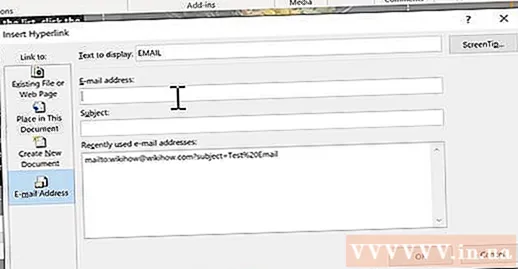
- У Outlook вы ўбачыце нядаўна выкарыстаныя адрасы электроннай пошты, якія адлюстроўваюцца ў полі дадзеных унізе акна.
Праверце спасылку. Пасля стварэння спасылкі вы можаце праверыць яе доўгім націскам Ctrl/⌘ Cmd і націсніце. Кліент электроннай пошты адкрывае новае пустое паведамленне з атрымальнікам у якасці адраса электроннай пошты, які вы задалі. рэклама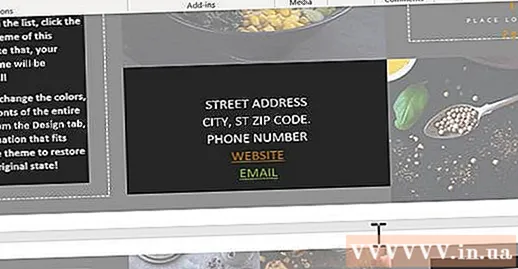
Спосаб 3 з 3: спасылка на іншае месца ў тым самым дакуменце
Размясціце паказальнік мышы там, дзе вы хочаце, каб спасылка была ў дакуменце. Вы можаце выкарыстоўваць інструмент "Закладка", каб стварыць пэўную спасылку на іншае месца ў дакуменце. Гэта падыходзіць для зместу, гласарыя і спасылак. Вы можаце вылучыць фрагмент тэксту, выбраць малюнак альбо проста размясціць паказальнік мышы ў патрэбным становішчы.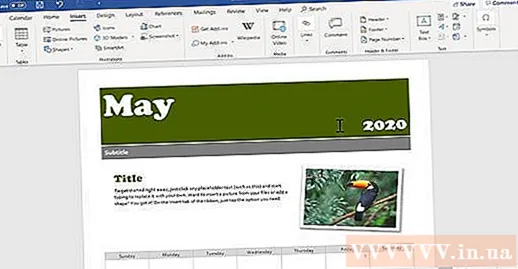
Перайдзіце на ўкладку "Уставіць" і выберыце "Закладка.’ Параметры знаходзяцца ў раздзеле "Спасылкі".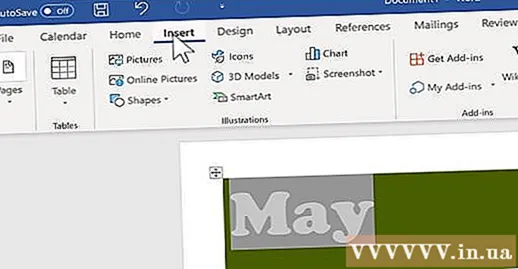
Назавіце закладку. Пераканайцеся, што назва дастаткова агульная, каб вы маглі распазнаць закладку. Гэта асабліва важна, калі вы карыстаецеся вялікай колькасцю закладак альбо шмат людзей рэдагуюць дакумент разам.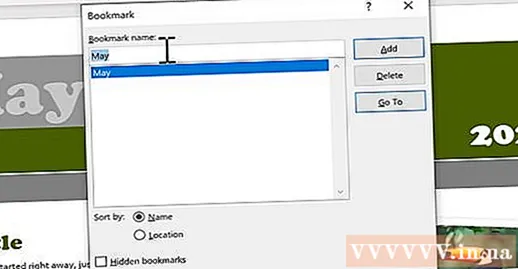
- Закладкі павінны пачынацца з літары і могуць утрымліваць лічбы ўнутры. Нельга выкарыстоўваць інтэрвал, але вы можаце замяніць яго падкрэсліваннем (напрыклад, "Tap_1").
Націсніце "Дадаць", каб уставіць закладку. Закладкі заключаны ў дужкі і не паказваюцца па змаўчанні ў новых версіях Word. Каб адлюстраваць закладкі, націсніце ўкладку "Файл", націсніце "Параметры" і абярыце "Дадаткова". Пракруціце ўніз да раздзела "Паказаць змест дакумента", а затым усталюйце сцяжок "Паказаць закладкі".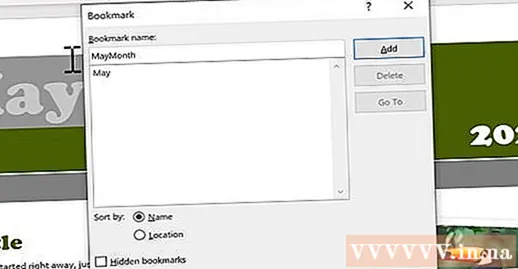
Выберыце тэкст ці малюнак, для якога вы хочаце ўставіць спасылку. Вылучыце тэкст альбо націсніце малюнак, які вы хочаце пераўтварыць у гіперспасылку на закладку.
Націсніце кнопку "Гіперспасылка" на ўкладцы "Уставіць". З'явіцца акно "Уставіць гіперспасылку".
Выберыце ў меню злева заданне "Размясціць у гэтым дакуменце". З'явіцца дрэва навігацыі з вашым загалоўкам і стылем закладкі.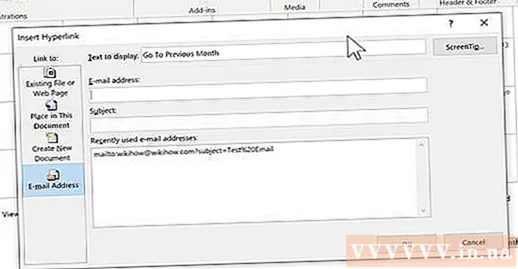
Выберыце закладку, на якую вы хочаце зрабіць спасылку. Разгарніце дрэва "Закладкі" (пры неабходнасці) і выберыце закладку, на якую вы хочаце зрабіць спасылку. Вы таксама можаце выбраць стыль загалоўка, які вы ўжылі ва ўсім дакуменце.
Націсніце "ОК", каб уставіць спасылку. Вы можаце праверыць яшчэ раз пасля ўстаўкі, утрымліваючы Ctrl/⌘ Cmd і націсніце на месца, якое змяшчае спасылку. Дакумент пракручваецца да месца закладкі. рэклама
Парада
- Ваша спасылка захаваецца, калі вы захаваеце файл у фармаце PDF.